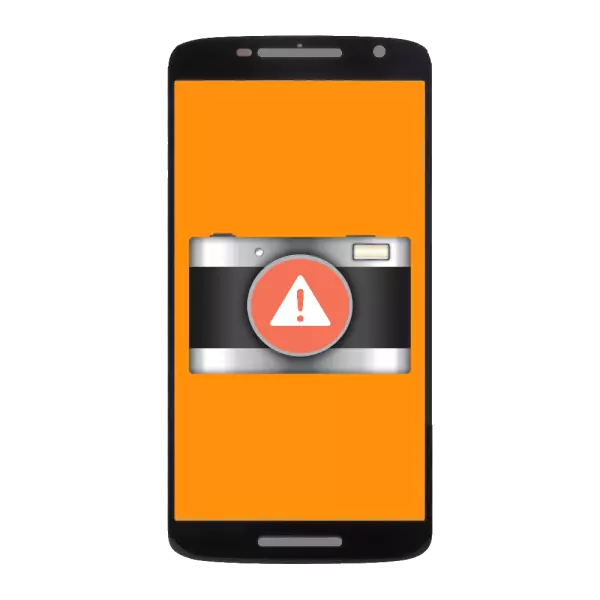
บางครั้งสถานการณ์ที่ผิดปกติสามารถเกิดขึ้นได้บนอุปกรณ์ที่ใช้ Android - ตัวอย่างเช่นกล้องปฏิเสธที่จะทำงาน: มันให้หน้าจอสีดำในภาพหรือแม้แต่ข้อผิดพลาด "ล้มเหลวในการเชื่อมต่อกับกล้อง" ถ่ายภาพและวิดีโอ แต่ไม่สามารถบันทึก เป็นต้น เราจะบอกวิธีรับมือกับปัญหานี้
สาเหตุของปัญหาเกี่ยวกับกล้องและวิธีการแก้ปัญหา
ข้อผิดพลาดอื่น ๆ หรือปัญหาเกี่ยวกับโมดูลภาพถ่ายอาจเกิดขึ้นได้ด้วยเหตุผลหลักสองประการ: ซอฟต์แวร์หรือฮาร์ดแวร์ หลังได้รับการแก้ไขอย่างอิสระไม่ใช่เรื่องง่าย แต่เพื่อแก้ปัญหากับผู้ใช้ผงและมือใหม่ สถานการณ์ยังเป็นไปได้เมื่อกล้องยังคงทำงานตามเงื่อนไข แต่ไม่สามารถรักษาผลลัพธ์ของการยิงหรือมีคุณภาพไม่ดีมาก จากสถานการณ์ดังกล่าวและเริ่มกันเถอะวิธีที่ 1: ตรวจสอบเลนส์กล้อง
เมื่อเร็ว ๆ นี้ผู้ผลิตจำนวนมากถูกกระชับโดยฟิล์มเองและเลนส์ของโมดูลช็อตนั้นเอง คนที่มีวิสัยทัศน์ที่คมชัดมากบางครั้งมันไม่ใช่เรื่องง่ายที่จะสังเกตเห็นการปรากฏตัวของเธอ พิจารณาอย่างรอบคอบคุณสามารถซ่อนเล็บได้อย่างระมัดระวัง เติมฟิล์ม - ฉีกขาดอย่างกล้าหาญ: การป้องกันจากมันไม่ได้อยู่อีกต่อไปและคุณภาพของการยิงเสีย
นอกจากนี้กระจกป้องกันเลนส์สามารถบล็อกหรือฝุ่นละอองอย่างนั้นในระหว่างการทำงานของอุปกรณ์ เช็ดมันจะช่วยให้ผ้าเช็ดปากแอลกอฮอล์ในการดูแลจอภาพ LCD
วิธีที่ 2: การตรวจสอบการ์ด SD
หากกล้องทำงานให้ลบรูปภาพและวิดีโอ แต่มันไม่ได้ผลเป็นไปได้มากที่สุดปัญหากับการ์ดหน่วยความจำ มันสามารถล้นไหลหรือค่อยๆล้มเหลว การ์ดหน่วยความจำที่แออัดสามารถถูกกระตุ้นจากเศษเล็กเศษน้อยหรือเพียงแค่ถ่ายโอนไฟล์ไปยังคอมพิวเตอร์หรือที่เก็บข้อมูลบนคลาวด์ (Dropbox, OneDrive, Yandex.disk หรืออื่น ๆ อีกมากมาย) หากคุณมีปัญหาที่ชัดเจนมันจะเป็นประโยชน์ในการพยายามจัดรูปแบบแผนที่ดังกล่าววิธีที่ 3: รีสตาร์ทอุปกรณ์
ไม่ว่ามันจะฟังดูแปลก ๆ แต่มีข้อผิดพลาดสุ่มจำนวนมากที่เกิดขึ้นในระหว่างการทำงานของระบบปฏิบัติการสามารถแก้ไขได้โดยการรีบูตปกติ ความจริงก็คือใน RAM อาจมีข้อมูลที่ไม่ถูกต้องซึ่งเป็นสาเหตุที่มีความล้มเหลวที่ไม่พึงประสงค์ ตัวจัดการ RAM ในตัวใน Android และตัวเลือกของบุคคลที่สามส่วนใหญ่ไม่มีการทำความสะอาดแบบเต็มรูปแบบ RAM ทั้งหมด - ทำให้สามารถรีสตาร์ทอุปกรณ์หรือผ่านเมนู Shutdown (หากมีรายการดังกล่าว) หรือกุญแจสำคัญ " เสียง "และปุ่ม" พลังงาน "ลง
วิธีที่ 4: การทำความสะอาดข้อมูลและแคชของแอปพลิเคชันระบบ "กล้อง"
ในขณะที่คุณอาจรู้อยู่แล้ว Android มักจะแทรกไม้เข้าไปในล้อในรูปแบบของความขัดแย้งของส่วนประกอบที่แตกต่างกัน - อนิจจาเช่นลักษณะของระบบปฏิบัติการนี้ข้อผิดพลาดเกิดขึ้นเป็นครั้งคราว ในกรณีนี้มีบางอย่างผิดปกติกับไฟล์ที่อยู่ในกล้อง: ไม่ได้เขียนตัวแปรเดียวกันในไฟล์การกำหนดค่าหรือไม่ตรงกับลายเซ็น เพื่อกำจัดความไม่สอดคล้องกันจึงคุ้มค่ากับการทำความสะอาดไฟล์ดังกล่าว
- คุณต้องไปที่ "ตั้งค่า"
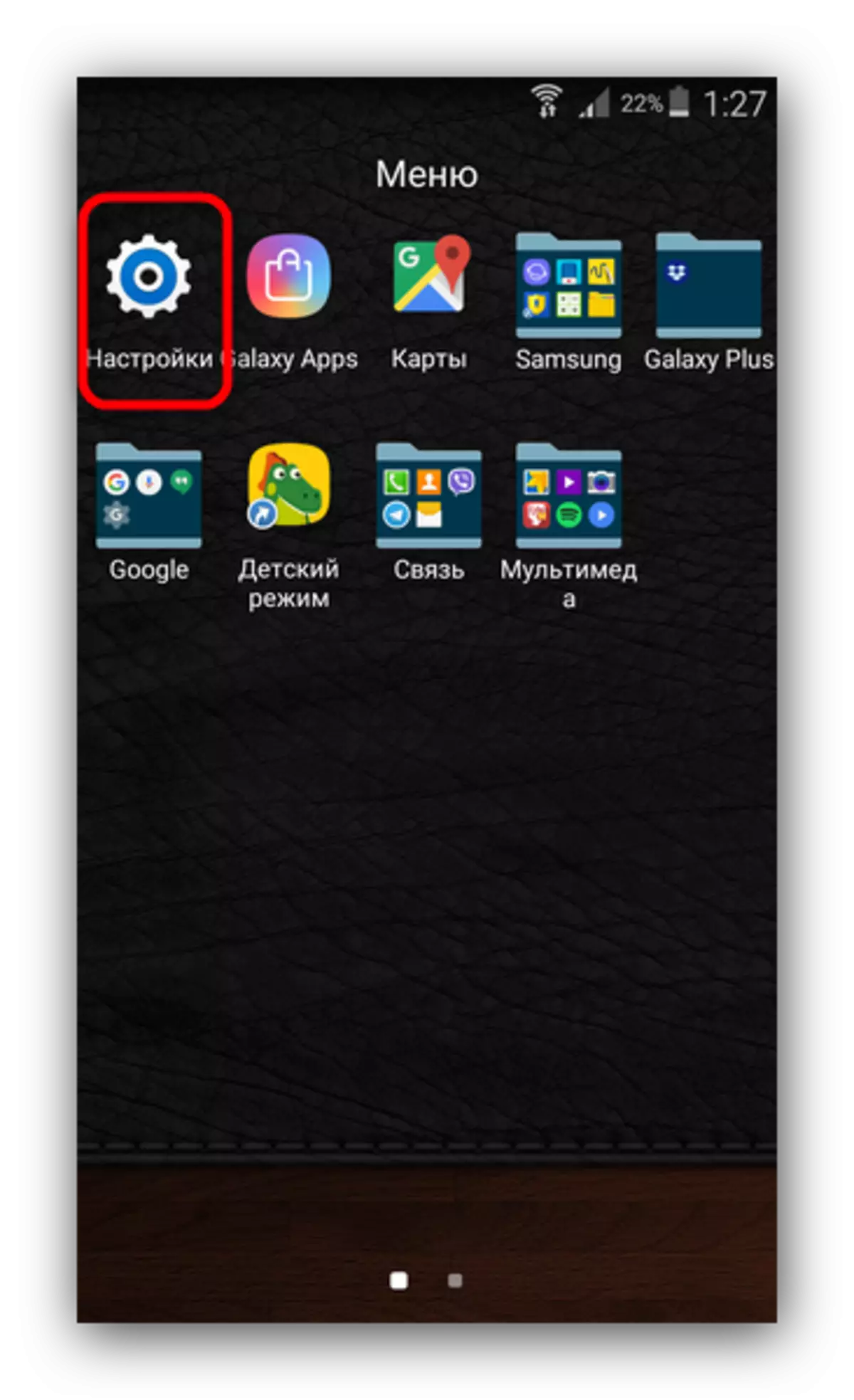
เพื่อค้นหา "Application Manager"
- ในตัวจัดการแอปพลิเคชันให้ไปที่แท็บ "ทั้งหมด" และมองหา "กล้อง" หรือ "กล้อง" (ขึ้นอยู่กับเฟิร์มแวร์)
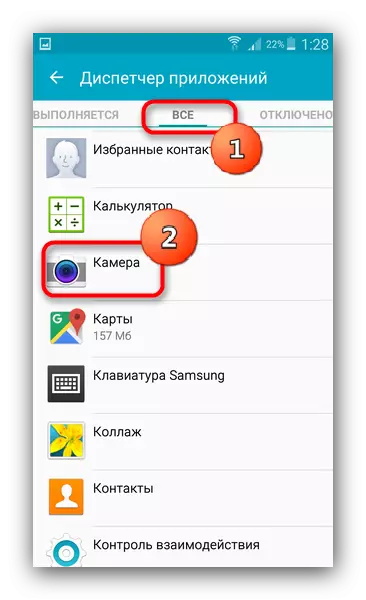
แตะตามชื่อแอปพลิเคชัน
- เมื่ออยู่ในแท็บคุณสมบัติคลิก "ล้างแคช" จากนั้น "ล้างข้อมูล" หลังจาก - "หยุด"
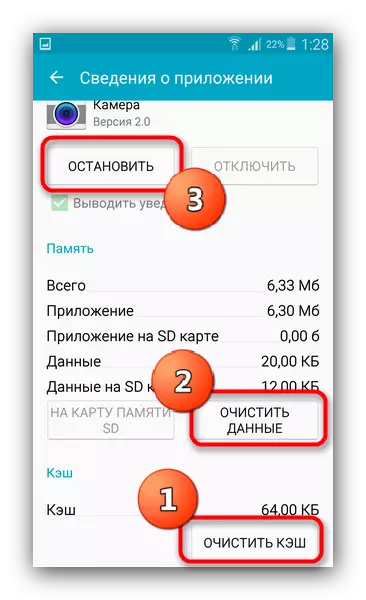
เพื่อรักษาความปลอดภัยผลลัพธ์ที่คุณสามารถรีสตาร์ทสมาร์ทโฟน (แท็บเล็ต)
- ตรวจสอบกล้อง ในกรณีส่วนใหญ่ทุกอย่างจะกลับสู่ปกติ หากยังคงมีปัญหาอยู่ - อ่านต่อ
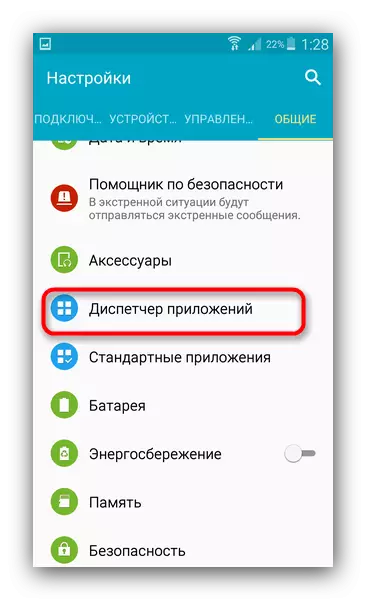
วิธีที่ 5: การติดตั้งหรือลบแอปพลิเคชันกล้องของบุคคลที่สาม
บางครั้งสถานการณ์เกิดขึ้นเมื่อการทำงานในตัวของกล้องไม่สามารถใช้งานได้ - เนื่องจากการรบกวนกับไฟล์ระบบจากผู้ใช้หรือการอัพเดตที่ติดตั้งไม่ถูกต้อง นอกจากนี้ยังสามารถพบได้ในเฟิร์มแวร์ของบุคคลที่สาม (คุณสามารถตรวจสอบรายการของข้อบกพร่อง) สถานการณ์สามารถแก้ไขการติดตั้งห้องบุคคลที่สาม - ตัวอย่างเช่นจากที่นี่ นอกจากนี้ไม่มีใครห้ามคุณให้ใส่ตลาดอื่น ๆ จากการเล่น หากปัญหาเกิดขึ้นกับกล้องที่กำหนดเอง - คุณต่ำกว่าหากคุณใช้เป็นตัวเลือกกล้องของบุคคลที่สามและใช้ในการใช้สต็อกและด้วยเหตุผลบางอย่างที่ไม่สามารถใช้งานได้ - เป็นไปได้ว่าคุณควรพยายามลบแอปพลิเคชันดั้งเดิม: สาเหตุของความล้มเหลวในการทำงานอาจขัดแย้งกัน ในระบบที่คุณกำจัดเอาสิ่งเร้าหนึ่งออก
คำเตือนสำหรับผู้ใช้ที่มีการเข้าถึงรูท: ลบแอปพลิเคชันกล้องในตัวไม่สามารถในกรณีใด ๆ !
วิธีที่ 6: รีเซ็ตอุปกรณ์เป็นพารามิเตอร์จากโรงงาน
บางครั้งปัญหาของโปรแกรมอาจมีความลึกและแก้ไขด้วยการรีบูตและ / หรือการทำความสะอาดข้อมูลไม่ปรากฏขึ้นอีกต่อไป ในกรณีนี้ให้มันเข้าสู่สนามปืนใหญ่หนัก - เราสร้างอุปกรณ์รีเซ็ตอย่างหนัก อย่าลืมที่จะสำรองข้อมูลที่สำคัญจากไดรฟ์ภายใน
อ่านเพิ่มเติม:
วิธีการทำอุปกรณ์สำรองข้อมูล Android ก่อนเฟิร์มแวร์
วางการตั้งค่าบน Android
วิธีที่ 7: การหักเหของอุปกรณ์
เมื่อแอปพลิเคชันกล้องยังคงให้ข้อผิดพลาดหรือหน้าจอสีดำและหลังจากรีเซ็ตการตั้งค่าเป็นโรงงาน - ดูเหมือนว่าถึงเวลาที่จะเปลี่ยนเฟิร์มแวร์ เหตุผลของปัญหาห้องในกรณีดังกล่าวอยู่ในการเปลี่ยนแปลงที่ไม่สามารถกลับได้ในไฟล์ระบบที่ไม่สามารถรีเซ็ตได้ นอกจากนี้ยังเป็นไปได้ที่คุณได้ติดตั้งเฟิร์มแวร์ของบุคคลที่สามซึ่งไม่สามารถใช้งานได้ของกล้อง ตามกฎแล้วสิ่งเหล่านี้เป็นรุ่นที่เรียกว่าทุกคืน เราขอแนะนำให้คุณใช้แฟลชในซอฟต์แวร์สต็อกเพื่อกำจัดผลกระทบของปัจจัยบุคคลที่สามวิธีที่ 8: การเยี่ยมชมศูนย์บริการ
การพัฒนาที่แย่ที่สุดของเหตุการณ์คือความผิดปกติทางกายภาพ - ทั้งโมดูลของห้องและขนนกและเมนบอร์ดของอุปกรณ์ของคุณ หากไม่มีวิธีการข้างต้นช่วยได้มากที่สุดคุณมีปัญหาฮาร์ดแวร์
สาเหตุหลักของการสลายมี 3: ความเสียหายทางกลสัมผัสกับน้ำและการแต่งงานจากโรงงานของบางส่วนของส่วนประกอบเหล่านี้ กรณีสุดท้ายจะช่วยให้คุณออกไปได้เกือบจะไม่มีการสูญเสีย แต่หากโทรศัพท์หรือแท็บเล็ตลดลงหรือแย่กว่านั้นเราไปเยี่ยมน้ำแล้วการซ่อมแซมสามารถกลายเป็นผลรวมรอบ หากมีมูลค่ามากกว่า 50% ของอุปกรณ์ - คุ้มค่าที่จะคิดเกี่ยวกับการซื้อใหม่
สาเหตุของการใช้งานไม่สามารถใช้งานได้ทั่วไปสำหรับอุปกรณ์ทั้งหมดที่ใช้ Android
